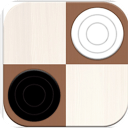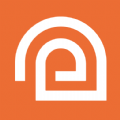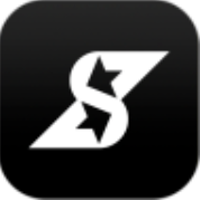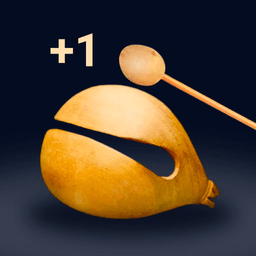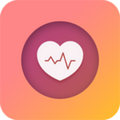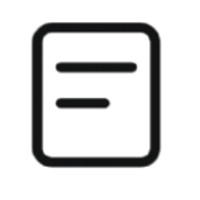Win11电脑显示本地时间与服务器时间不一致怎么解决 本地时间与服务器时间校正教程
时间:2022-04-06
Win11电脑显示本地时间与服务器时间不一致怎么解决?这个问题还是比较常见的,按照下面的步骤还是非常快速解决的,感兴趣的用户快来看看吧!
1、首先,右键点击任务栏右下角的时间,在打开的项中,选择调整日期和时间;
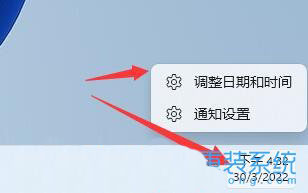
2、当前路径为:时间和语言 > 日期和时间,滑动滑块,将自动设置时间打开;
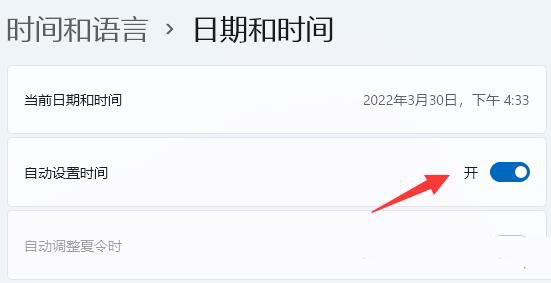
3、其他设置下,点击立即同步;
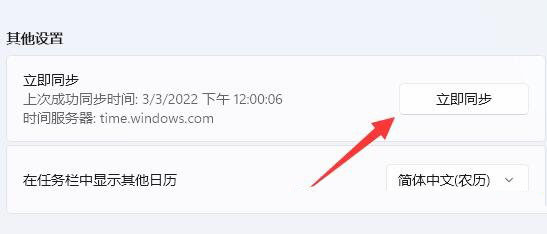
4、同步失败的话,按键盘上的 Win + R 组合键;
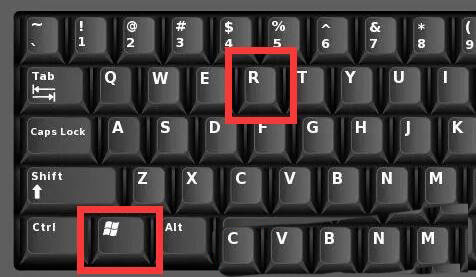
5、运行窗口,输入regedit命令,按确定或回车,打开注册表编辑器(建议使用管理权限创建此任务);
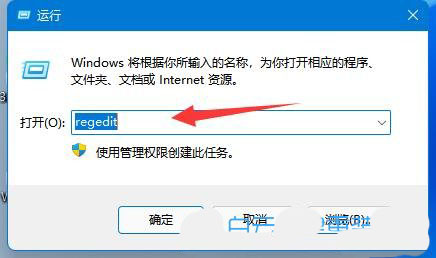
6、注册表编辑器窗口,依次展开到以下路径:计算机\HKEY_LOCAL_MACHINE\SYSTEM\CurrentControlSet\Services\W32Time\TimeProviders\NtpClient
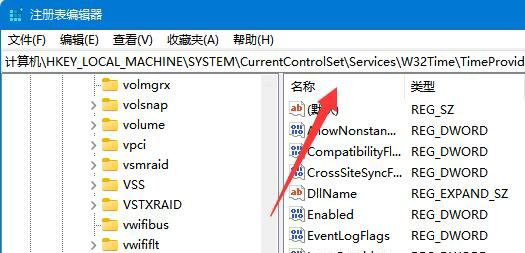
7、进入后,双击打开右侧的SpecialPollInterval 选项;
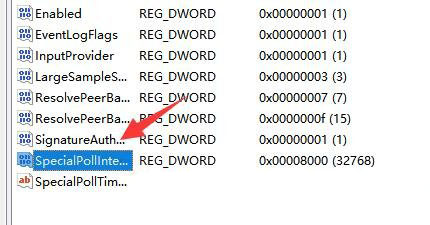
8、编辑 DWORD (32 位)值窗口,将基数改为十进制,再点击确定保存即可;
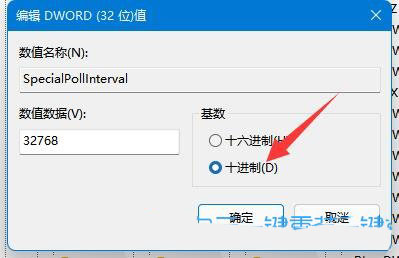
以上就是小编为大家带来的Windows教程了!更过好玩的游戏请关注:11ba游戏下载站你想要的,想不到的我们都应有尽有!
相关阅读
更多
- Win11系统找不到手机投屏功能怎么办 Win11手机投屏功能介绍 09.06
- Win11怎么更新系统修复 Win11更新系统修复方法 09.01
- Win11音频驱动怎么更新 两种更新Win11音频驱动方法介绍 08.16
- Win11如何设置硬盘密码 Win11硬盘加密的方法 08.16
- win11扩展卷点不了怎么办 win11扩展卷不能选的原因以及解决方法 08.16
- win11怎么退出微软账户 win11退出微软账户方法 08.05
- win11开机发生死循环重启怎么办 win11开机发生死循环重启解决方法 08.04
- Win11如何禁止软件后台运行 Win11系统禁止应用在后台运行的方法 08.02
- Win11如何更改默认下载路径 Win11更改默认下载路径的方法 08.01
- Win11找不到DNS地址怎么办 找不到DNS无法访问网页的三种解决方法 07.29
- win11杀毒软件打不开怎么办 win11杀毒软件启动教程 07.29
- Win11运行VMware虚拟机崩溃死机怎么办 附虚拟机死机修复教程 07.27
猜你喜欢
更多
-
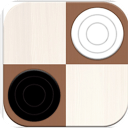
- 国跳微学堂
- 类型:教育学习
- 大小:56.6MB
-

- 儿童欢乐绘画
- 类型:教育学习
- 大小:44.76MB
-
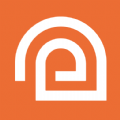
- 迪爸工具箱
- 类型:教育学习
- 大小:70.31MB
-

- Lingomate记单词
- 类型:教育学习
- 大小:90.96MB
-

- 猿链云工作手机版
- 类型:教育学习
- 大小:60.71MB
-

- 觉瑜伽手机版
- 类型:便捷生活
- 大小:79.81MB
-

- Higo健康
- 类型:便捷生活
- 大小:13.23MB
-

- 一鸣四季好天气
- 类型:便捷生活
- 大小:16.28MB
-
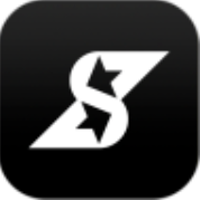
- 速境Speediance
- 类型:便捷生活
- 大小:89.69MB